¿Estás cansado de los complementos de BetterDiscord? ¡No te preocupes! En este artículo te enseñaremos paso a paso cómo eliminar esos molestos complementos en tan solo unos minutos. Ya no tendrás que lidiar con problemas de rendimiento y estabilidad en tu plataforma de chat favorita. Descubre aquí las respuestas a las preguntas más frecuentes sobre cómo deshacerte de los complementos de BetterDiscord. ¡Comencemos!
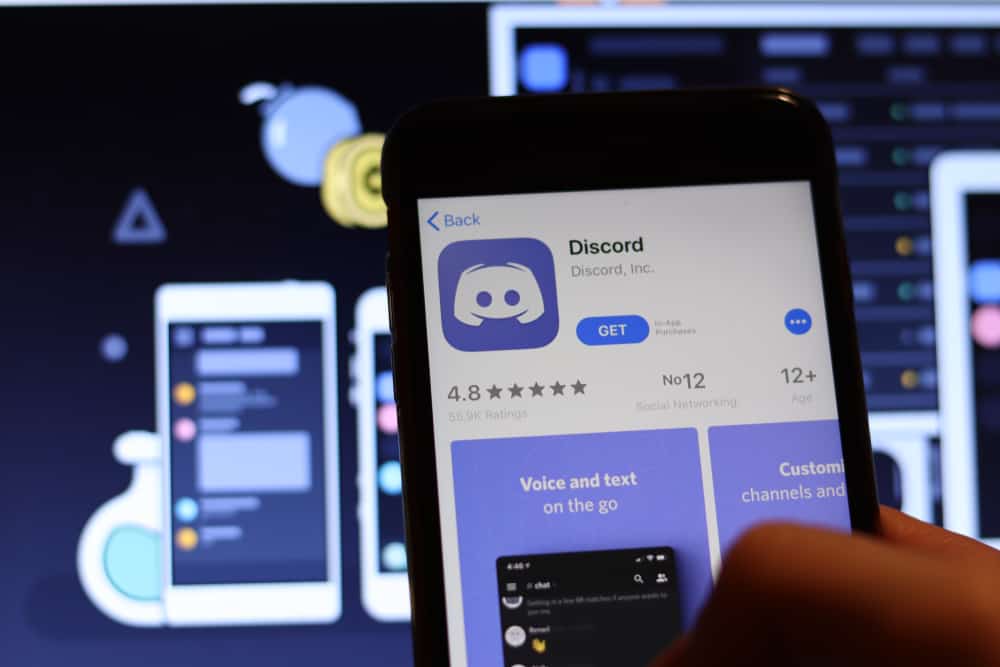
BetterDiscord es una popular extensión de terceros para el Discord plataforma de comunicación que proporciona opciones de personalización adicionales y características no disponibles en el oficial Discord cliente.
Mientras mejordiscord le ofrece una variedad de complementos y temas útiles para mejorar su experiencia, es común que los usuarios como usted deseen eliminar o deshabilitar complementos específicos por varias razones.
Entonces, ¿cómo puedes eliminar un complemento de BetterDiscord?
Puede eliminar los complementos de BetterDiscord utilizando el administrador de complementos de BetterDiscord, eliminando manualmente los archivos del complemento o deshabilitando temporalmente el complemento.
Eliminar complementos es relativamente simple, y esta guía lo guiará a través de los pasos necesarios para realizar esta tarea. Ya sea que tenga problemas con un complemento en particular o busque optimizar su experiencia de BetterDiscord, esta guía lo ayudará.
Formas de eliminar los complementos de BetterDiscord
Hay algunas formas de eliminar los complementos de BetterDiscord.
Método n.º 1: utilice la gestión de complementos de BetterDiscord
Para eliminar los complementos de BetterDiscord utilizando la administración de complementos de BetterDiscord, puede seguir estos pasos:
- Abierto Discord en tu computadora
- Clickea en el icono de configuración en la parte inferior izquierda.
- Encuentra el «mejordiscord” en la sección de navegación izquierda.
- Clickea en el «Complementos» opción.
- Encuentra el enchufar desea eliminar de la lista.
- Clickea en el «Borrar» botón.
- Haga clic en «Borrar» para confirmar.
El complemento se eliminará de BetterDiscord y ya no se cargará cuando inicie Discord.
La eliminación de un complemento de BetterDiscord puede requerir que reinicie Discord antes de que los cambios surtan efecto. Si encuentra algún problema, intente reiniciar Discord o poniéndose en contacto con el desarrollador del complemento.
Método #2: Eliminar manualmente los archivos del complemento
Navegue a la carpeta del complemento BetterDiscord en su computadora. La ubicación de la carpeta puede variar según su sistema operativo y cómo instaló BetterDiscord.
Una vez que encuentre la carpeta, busque el archivo del complemento que desea eliminar y eliminar.
Para eliminar los complementos de BetterDiscord eliminando manualmente los archivos del complemento, siga estos pasos:
- Abre tu explorador de archivos.
- Navegue hasta el directorio donde está instalado BetterDiscord. El directorio predeterminado normalmente se encuentra en:
C:\Users\[your username]\AppData\Roaming\BetterDiscord\pluginspara Windows~/Library/Preferences/BetterDiscord/pluginspara Mac
- Localiza el complemento desea eliminar.
- Botón derecho del ratón en el complemento.
- Selecciona el borrar opción.
- reinicia tu Discord cliente para confirmar que el complemento ha sido eliminado.
Es esencial tener cuidado al eliminar manualmente archivos de su sistema. Asegúrese de eliminar solo los archivos de complemento que desea eliminar, no cualquier sistema o archivo crítico. Además, si no está familiarizado con la navegación y la administración de archivos en su computadora, use una herramienta de desinstalación automática o busque ayuda de alguien familiarizado con el proceso.
Método #3: Deshabilitar temporalmente tel complemento
Si instaló BetterDiscord usando el instalador, puede usar el administrador de complementos de BetterDiscord para deshabilitar los complementos temporalmente.
Si desea deshabilitar los complementos de BetterDiscord utilizando el administrador de complementos de BetterDiscord, puede seguir estos pasos:
- Abierto Discord en tu computadora
- Clickea en el icono de configuración en la parte inferior izquierda.
- Desplácese hacia abajo y busque «mejordiscord” en la navegación izquierda.
- Clickea en el «Complementos» opción. Verá una lista de todos los complementos que ha instalado.
- Para deshabilitar el complemento, apague la palanca junto a él.
Si desea eliminar el complemento de su computadora por completo, deberá usar uno de los dos primeros métodos.
Algunos complementos pueden tener archivos adicionales, como archivos de configuración o temas, fuera de la carpeta de complementos. Si no está seguro de dónde se encuentran estos archivos, intente buscar el nombre del complemento en su computadora para encontrar todos los archivos relacionados.
Precauciones para instalar complementos de BetterDiscord
Tenga cuidado al descargar e instalar complementos de fuentes de terceros, ya que pueden contener software malicioso que puede dañar su sistema o comprometer su privacidad.
Es mejor descargar complementos de fuentes confiables y verificar que sean compatibles con su versión de BetterDiscord antes de instalarlos.
Mantener su instalación de BetterDiscord limpia y bien mantenida ayudará a garantizar una experiencia agradable y sin problemas al usar el programa.
Al tomarse el tiempo para administrar sus complementos y otras personalizaciones correctamente, puede personalizar su Discord experiencia sin dejar de mantener la seguridad y la estabilidad de su sistema.
Conclusión
Eliminar complementos de BetterDiscord es un proceso sencillo que pueden ayudar a mejorar el rendimiento de Discordreduzca el desorden y evite problemas de compatibilidad.
Siguiendo los pasos descritos en este artículo, puede eliminar fácilmente cualquier complemento no deseado de su instalación de BetterDiscord y restaurar el programa a su estado predeterminado.
